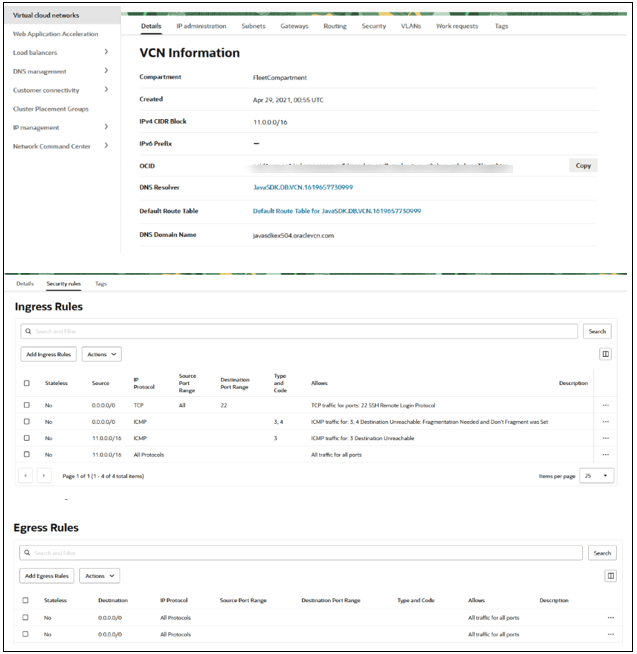Création d'un cluster de machines virtuelles Exadata Autonomous
Vous pouvez créer un cluster de machines virtuelles Exadata Autonomous à partir de la console Oracle Cloud Infrastructure.
Remarques :
Si vous êtes un client avec un abonnement Multicloud, reportez-vous aux instructions dans Création d'un cluster de machines virtuelles Autonomous (AVMC) dans AWS.Configuration requise pour la balise de version du logiciel de base de données 26ai
S'APPLIQUE À ![]() Oracle Public Cloud S'APPLIQUE À
Oracle Public Cloud S'APPLIQUE À ![]() Exadata Cloud@Customer
Exadata Cloud@Customer
- Espace de noms de balise : aucun (ajout d'une balise à format libre)
- clé de balise : DatabaseVersion
- Valeur de balise : 26ai
Un AVMC créé avec la balise 26ai prend en charge les bases de données Conteneur Autonomous avec la version 26ai du logiciel Oracle Database uniquement. Vous ne pouvez pas créer de bases de données Conteneur Autonomous 19c dans cette base de données Conteneur Autonomous. Les bases de données Conteneur Autonomous avec la version logicielle d'Oracle Database 19c ne peuvent être provisionnées que dans une base de données Conteneur Autonomous qui n'est pas créée avec la balise 26ai. Vous ne pouvez pas provisionner à la fois les bases de données Conteneur Autonomous 19c et 26ai dans la même base de données Conteneur Autonomous. Pour plus de détails, reportez-vous à Caractéristiques de base de données gérées à partir d'une base de données Conteneur Autonomous.
Exigences de stratégie IAM
| Choix de déploiement | Stratégies IAM |
|---|---|
| Oracle Public Cloud et Multicloud |
|
| Exadata Cloud@Customer |
|
Exigences de stratégie Zero Trust Packet Routing (ZPR)
S'APPLIQUE À : ![]() Oracle Public Cloud uniquement
Oracle Public Cloud uniquement
- Stratégies IAM requises pour ajouter des attributs de sécurité Zero Trust Packet Routing (ZPR) lors du provisionnement d'un composant AVMC :
allow group <group_name> to { ZPR_TAG_NAMESPACE_USE, SECURITY_ATTRIBUTE_NAMESPACE_USE } in tenancy allow group <group_name> to manage autonomous-database-family in tenancy allow group <group_name> to read security-attribute-namespaces in tenancy -
Pour provisionner un AVMC avec des attributs de sécurité, vous devez également activer les stratégies ZPR correspondantes pour autoriser le trafic.
Par exemple, vous devez définir les exemples de stratégies ZPR ci-dessous pour provisionner un composant AVMC avec les attributs de sécurité suivants :- Réseau VCN : ADBD
- Client de base de données : ADBDClient
- Serveur de base de données : ADBDServer
Exemples de stratégies ZPR pour provisionner AVMC :in VCN-Network:ADBD VCN allow all-endpoints to connect to Db-Server:ADBDServer endpoints with protocol='tcp/2484' in VCN-Network:ADBD VCN allow all-endpoints to connect to Db-Server:ADBDServer endpoints with protocol='tcp/22' in VCN-Network:ADBD VCN allow all-endpoints to connect to Db-Server:ADBDServer endpoints with protocol='tcp/1521' in VCN-Network:ADBD VCN allow Db-Server:ADBDServer endpoints to connect to all-endpoints in VCN-Network:ADBD VCN allow all-endpoints to connect to Db-Server:ADBDServer endpoints with protocol='icmp' in VCN-Network:ADBD VCN allow Db-Server:ADBDServer endpoints to connect to 'osn-services-ip-addresses' with protocol='tcp/443'Exemples de stratégies ZPR pour une connectivité client réussie :in VCN-Network:ADBD VCN allow all-endpoints to connect to Db-Client:ADBDClient endpoints with protocol='tcp/22' in VCN-Network:ADBD VCN allow Db-Client:ADBDClient endpoints to connect to Db-Server:ADBDServer endpoints with protocol='tcp/1521' in VCN-Network:ADBD VCN allow all-endpoints to connect to Db-Server:ADBDServer endpoints with protocol='tcp/2484' in VCN-Network:ADBD VCN allow all-endpoints to connect to Db-Server:ADBDServer endpoints with protocol='tcp/22' in VCN-Network:ADBD VCN allow all-endpoints to connect to Db-Server:ADBDServer endpoints with protocol='tcp/1521' in VCN-Network:ADBD VCN allow Db-Server:ADBDServer endpoints to connect to all-endpoints in VCN-Network:ADBD VCN allow all-endpoints to connect to Db-Server:ADBDServer endpoints with protocol='icmp' in VCN-Network:ADBD VCN allow Db-Server:ADBDServer endpoints to connect to 'osn-services-ip-addresses' with protocol='tcp/443'
Exigences en ressources
- 40 ECPU par noeud
- 120 Go de mémoire par noeud
- 338.5GB stockage local par noeud
- 6.61TB Stockage Exadata
Exigences réseau
Dans les déploiements Oracle Public Cloud, vous pouvez provisionner de nouveaux clusters de machines virtuelles avec la mise en réseau double pile IPv4/IPv6, ce qui active les adresses IPv4 et IPv6. Cette option est activée lorsque vous créez un VCN et lors de la création d'un sous-réseau.
- Déploiements Oracle Public Cloud et multicloud :
Si vous provisionnez une ressource de cluster de machines virtuelles Exadata Autonomous et que vous configurez la récupération après sinistre avec Autonomous Data Guard, assurez-vous que l'espace d'adresse IP des réseaux cloud virtuels ne se chevauche pas.
Le tableau suivant répertorie les tailles d'un sous-réseau minimum requises pour des déploiements Autonomous AI Database sur Oracle Public Cloud.
Conseil :
Le service Networking réserve trois adresses IP dans chaque sous-réseau. L'allocation au sous-réseau d'un espace supérieur au minimum requis (par exemple, au moins /25 au lieu de /28) peut réduire l'impact relatif des adresses réservées sur l'espace disponible du sous-réseau.
Taille de rack Sous-réseau client : nombre d'adresses IP requises Sous-réseau client : taille minimale Système de base ou quart de rack (4 adresses * 2 noeuds) + 3 pour les noms SCAN + 3 réservées dans le sous-réseau = 14) /28 (16 adresses IP) Demi-rack (4 * 4 noeuds) + 3 + 3 = 22 /27 (32 adresses IP) Rack complet (4* 8 noeuds) + 3 + 3 = 38 /26 (64 adresses IP) Systèmes d'infrastructure flexibles (X8M et supérieurs) 4 adresses par noeud de base de données (2 noeuds au minimum) + 3 pour les noms SCAN + 3 réservées dans le sous-réseau /28 est la taille de sous-réseau minimale, mais chaque noeud ajouté augmente la taille de sous-réseau proportionnellement. Conseil :
Veillez à configurer les sous-réseaux de sorte qu'ils disposent de suffisamment d'adresses IP pour créer plusieurs clusters de machines virtuelles Exadata Autonomous. Par exemple, l'adresse IP minimale requise pour un système de base ou un quart de rack pour un cluster de machines virtuelles unique est 14. Si vous prévoyez de créer 2 clusters de machines virtuelles, définissez votre sous-réseau sur /27 ou disposez de deux sous-réseaux au niveau /28. - Déploiements Exadata Cloud@Customer :
Pour connaître les exigences relatives à l'adresse IP Exadata Cloud@Customer, reportez-vous à Adresses IP et sous-réseaux pour Exadata Cloud at Customer.
- Déploiements Oracle Public Cloud et multicloud :
- Pour répondre aux exigences minimales en matière de liste de sécurité pour le provisionnement d'un cluster de machines virtuelles Autonomous, procédez comme suit :
- Ouvrez TCP sur tous les ports pour l'entrée et la sortie du CIDR de sous-réseau.
- Ouvrez tous les types et codes ICMP pour l'entrée et la sortie du CIDR de sous-réseau.
- Assurez-vous que le type d'entrée et de sortie est identique : les deux sont sans conservation de statut ou avec conservation de statut.
Par exemple, dans la capture d'écran ci-dessous, TestVCN dispose d'un bloc CIDRIPv4 CIDR IPv4 de 11.0.0.0/16 et FleetSubnet (sous-réseau utilisé pour provisionner AVMC) a un bloc CIDRIPv4 CIDR IPv4 de 11.0.0.0/24.Remarques :
Dans les déploiements Oracle Public Cloud, lorsque vous configurez la règle de sécurité dans le sous-réseau spécifique sur lequel vous provisionnez AVMC, choisissez CIDR source : en tant qu'adresses : :/64 pour ipv6, puis choisissez Sélectionner ipv6-ICMP dans le protocole IP. Vous avez besoin du protocole ipv6-ICMP entre les noeuds en entrée et en sortie, sinon la commande ping entre les noeuds ne fonctionne pas et les opérations de base de données ou d'application de patches échouent avec l'erreur Noeud inaccessible via la commande ping ICMP. - En fonction de vos besoins, vous pouvez également avoir besoin d'ouvrir les ports suivants pour vous connecter et utiliser des bases de données AI autonomes créées dans ce système AVMC.
Port de destination Protocole IP Description 1521 TCP Trafic SQL*Net 2484 TCP TLS (Transport Layer Security) à partir des sous-réseaux d'application 6200 TCP Trafic ONS (Oracle Notification Service)
Trafic Fast Application Notification (FAN)
443 TCP Oracle Application Express
Oracle Database Actions
- Pour répondre aux exigences minimales en matière de liste de sécurité pour le provisionnement d'un cluster de machines virtuelles Autonomous, procédez comme suit :
- Déploiements Exadata Cloud@Customer :
- Avant de provisionner une instance AVMC sur Exadata Cloud@Customer, vous devez configurer les règles réseau comme indiqué dans Exigences réseau pour Oracle Exadata Database Service on Cloud@Customer dans Préparation pour Exadata Database Service on Cloud@Customer.
- En outre, vous devez ouvrir le Port 1522 pour :
- Autorisez le trafic TCP entre les bases de données principale et de secours dans une configuration Autonomous Data Guard.
- Prise en charge du clonage de base de données.
-
Si vous envisagez de vous connecter aux applications couramment utilisées suivantes, vous devrez peut-être également ouvrir les ports suivants.
Port de destination Protocole IP Description 443 (Sortant) TCP Service de gestion des clés (KMS) 1521 (Entrant) TCP Oracle Enterprise Manager (OEM) 1521 TCP Trafic SQL*Net 2484 TCP TLS (Transport Layer Security) à partir des sous-réseaux d'application 6200 TCP Trafic ONS (Oracle Notification Service)
Trafic Fast Application Notification (FAN)
443 TCP Oracle Application Express
Oracle Database Actions
Remarques :
Vous pouvez uniquement créer un cluster de machines virtuelles Autonomous sur des ressources d'infrastructure Exadata créées dans Oracle Cloud après le lancement de plusieurs fonctionnalités de base de données AI Autonomous de machine virtuelle. Créez une demande de service dans My Oracle Support si vous devez remédier à cette limitation et ajouter un cluster de machines virtuelles Autonomous aux anciennes ressources d'infrastructure Exadata. Pour obtenir de l'aide sur l'envoi d'une demande d'assistance, reportez-vous à Création d'une demande d'assistance dans My Oracle Support.Instructions
Conseil :
Pour consulter d'autres alternatives qui illustrent ces instructions, reportez-vous aux exercices suivants dans l'atelier Oracle Autonomous AI Database Dedicated pour les administrateurs de parc :- Atelier 3 : Provisionnement d'un cluster de machines virtuelles Exadata Autonomous cloud pour une base de données d'IA autonome sur une infrastructure dédiée
- Atelier 5 : provisionnement d'un cluster de machines virtuelles Autonomous sur Exadata Cloud@Customer
-
Accédez à Autonomous AI Database dans la console Oracle Cloud Infrastructure.
Pour obtenir les instructions, reportez-vous à Accès à Autonomous AI Database dans la console Oracle Cloud Infrastructure.
-
Dans la liste des types de ressource Base de données Autonomous AI du menu latéral, cliquez sur Clusters de machines virtuelles Exadata Autonomous.
Vous pouvez voir la liste des clusters de machines virtuelles Exadata Autonomous dans le compartiment en cours.
-
Choisissez le compartiment dans lequel créer un cluster de machines virtuelles Exadata Autonomous.
La liste des clusters de machines virtuelles Exadata Autonomous est actualisée afin d'afficher ceux du compartiment sélectionné.
-
Cliquez sur Créer un cluster de machines virtuelles Exadata Autonomous.
-
Renseignez la page Créer un cluster de machines virtuelles Exadata Autonomous avec les informations suivantes :
Paramétrage Description Remarques Informations de base
Compartiment : sélectionnez un compartiment pour héberger le cluster de machines virtuelles Exadata Autonomous.
Nom d'affichage : entrez une description conviviale ou d'autres informations permettant d'identifier facilement la ressource d'infrastructure.
Le nom d'affichage ne doit pas nécessairement être unique. Evitez de saisir des informations confidentielles.
Infrastructure Exadata
Infrastructure Exadata permettant d'héberger le nouveau cluster de machines virtuelles Exadata Autonomous.
Ressources de cluster de machines virtuelles Autonomous : modèle de calcul
Modèle de calcul : indique le modèle de calcul de la ressource de cluster de machines virtuelles Exadata Autonomous. Le modèle par défaut est ECPU. Il repose sur le nombre de coeurs, alloués de manière élastique, d'un pool de serveurs de calcul et de stockage.
A partir du 28 mai 2025, Autonomous AI Database ne vous permet pas de créer de nouveaux AVMC à l'aide de la mesure de facturation OCPU. Tous les nouveaux AVMC ne peuvent être provisionnés qu'avec des ECPU.
Les bases de données AVMC d'OCPU et Autonomous AI Database existantes continueront à fonctionner comme d'habitude. Vos bases de données AVMC OCPU et Autonomous AI Database respectives peuvent être mises à jour en ECPU via des demandes de service. Pour plus d'informations, reportez-vous à ID de document 2998755.1.
Ressources de cluster de machines virtuelles Autonomous : sélection de serveur de base de données
Répertorie les serveurs de base de données (VM) utilisés pour déployer la nouvelle ressource de cluster de machines virtuelles Exadata Autonomous.
Le nombre maximal de ressources (CPU, mémoire et stockage local) disponibles par machine virtuelle est également affiché.
Vous pouvez éventuellement ajouter ou enlever des machines virtuelles en cliquant sur Modifier la sélection du serveur de base de données. Cliquez sur ce bouton pour ouvrir la boîte de dialogue Modifier les serveurs de base de données qui répertorie tous les serveurs de base de données disponibles avec les détails suivants pour chacun d'eux :- UC disponibles
- Mémoire disponible (Go)
- Stockage local disponible (Go)
- Nombre de clusters de machines virtuelles et de clusters de machines virtuelles Autonomous qu'il contient.
Par défaut, tous les serveurs de base de données dotés des ressources minimales requises pour créer un cluster de machines virtuelles Autonomous sont sélectionnés. Vous pouvez enlever un serveur de base de données en cochant la case correspondante dans la liste. Selon votre sélection, les détails du maximum de ressources disponibles par machine virtuelle et des ressources allouées par machine virtuelle sont affichés dans la boîte de dialogue.
Après avoir sélectionné les serveurs de base de données, cliquez sur Enregistrer les modifications.
Vous devez sélectionner au moins 2 serveurs de base de données pour déployer une ressource AVMC. Un minimum de 2 serveurs de base de données est nécessaire pour la configuration haute disponibilité.
Remarques :
Vous ne pouvez pas ajouter ou enlever des serveurs de base de données après avoir provisionné une instance AVMC.Ressources du cluster de machines virtuelles Autonomous
Nombre de machines virtuelles ou Nombre de noeuds : indique le nombre de serveurs de base de données dans l'infrastructure Exadata. Il s'agit d'une valeur en lecture seule. Cette valeur dépend du nombre de serveurs de base de données sélectionnés pour AVMC.
Nombre maximal de bases de données Conteneur Autonomous : le nombre de bases de données Conteneur Autonomous indiqué représente la limite supérieure sur ces bases de données. Ces bases de données Conteneur Autonomous doivent être créées séparément selon les besoins. La création d'une base de données Conteneur Autonomous requiert également 8 ECPU ou 2 OCPU disponibles par noeud.
Nombre d'UC par machine virtuelle ou noeud : indiquez le nombre d'UC pour chaque machine virtuelle. La valeur minimale est de 40 ECPU par machine virtuelle.
Mémoire de la base de données par UC (Go) : mémoire par UC allouée pour les bases de données Autonomous AI dans le cluster d'unités virtuelles Autonomous.
Allouer du stockage pour les sauvegardes locales : pour Exadata Cloud@Customer, vous pouvez cocher cette option afin de configurer le stockage Exadata afin d'activer les sauvegardes de base de données locales.
Stockage de base de données (To) : stockage de données alloué pour la création d'une base de données d'IA autonome dans le cluster de machines virtuelles Autonomous. La valeur minimale est de 5 To.
Les machines virtuelles et les noeuds sont utilisés de manière interchangeable entre les déploiements Oracle Exadata Cloud@Customer et Oracle Public Cloud.
Lorsque vous configurez les paramètres de ressource, les ressources d'agrégation nécessaires à la création du cluster de machines virtuelles Exadata Autonomous et les formules utilisées pour calculer ces valeurs sont affichées sur le côté droit de la section de configuration de ressource.
Le nombre total de ressources demandées pour le cluster de machines virtuelles Exadata Autonomous est calculé à l'aide des formules ci-dessous :
Nombre d'UC = nombre d'UC par noeud x nombre de noeuds
Mémoire = [Nombre d'UC par noeud x mémoire de base de données par UC + mémoire de service de base de données interne : (40 Go)] x nombre de noeuds
Stockage local = Stockage de service local interne : ([stockage du cluster de machines virtuelles Autonomous : xxGB] + [stockage de la base de données Conteneur Autonomous : 100 Go + 50 Go x nombre de bases de données Conteneur Autonomous] x 1,03) x nombre de noeuds
Dans la formule ci-dessus, la valeur du stockage de cluster de machines virtuelles Autonomous dépend du modèle de système Exadata utilisé, comme suit :
- Systèmes X7-2 et X8-2 : 137 Go
- Systèmes X8M-2 et X9M-2 : 184 Go
Stockage Exadata = [stockage de données utilisateur + stockage de service de base de données interne : (200 Go + 50 Go x nombre de bases de données Conteneur Autonomous x nombre de noeuds)] x 1,25
Paramètres réseau
Réseau cloud virtuel : réseau cloud virtuel (VCN) dans lequel créer le cluster de machines virtuelles Exadata Autonomous.
Sous-réseau : sous-réseau dans le VCN sélectionné ci-dessus pour le nouveau cluster de machines virtuelles Exadata Autonomous.
Vous pouvez éventuellement utiliser les groupes de sécurité réseau pour contrôler le trafic. Pour ce faire, cochez la case correspondante et choisissez un groupe de sécurité réseau dans la liste de sélection.
Cliquez sur + Un autre groupe de sécurité réseau pour ajouter d'autres groupes de sécurité réseau.
Dans les déploiements Oracle Public Cloud, vous pouvez utiliser la mise en réseau double pile IPv4/IPv6, ce qui active les adresses IPv4 et IPv6. Vous pouvez activer cette option lors de la création d'un VCN et lors de la création d'un sous-réseau, et vous pouvez utiliser le sous-réseau correspondant (qui a à la fois des adresses IP4 et IP6) lors du provisionnement d'un AVMC.
S'APPLIQUE À :  Oracle Public Cloud uniquement
Oracle Public Cloud uniquementRéseau de cluster de machines virtuelles
Réseau de cluster de machines virtuelles dans lequel créer le cluster de machines virtuelles Exadata Autonomous.
S'APPLIQUE À :  Exadata Cloud@Customer uniquement
Exadata Cloud@Customer uniquementMaintenance automatique
Vous pouvez éventuellement configurer la programmation de maintenance automatique. Sur Oracle Public Cloud, cliquez sur Modifier la maintenance. Sur Exadata Cloud@Customer, cliquez sur Modifier la programmation de maintenance.
Vous pouvez alors remplacer la valeur par défaut de la programmation de maintenance (Aucune préférence, qui permet à Oracle de programmer la maintenance si nécessaire) en sélectionnant Indiquer une programmation, puis en sélectionnant les mois, les semaines, les jours et les heures de programmation. Vous pouvez également définir un délai de réception d'un message de notification d'Oracle avant une maintenance à venir.
Lorsque vous avez terminé, enregistrez vos modifications.
Pour obtenir des instructions sur le choix d'une programmation personnalisée, reportez-vous à Paramètres personnalisables de la programmation de maintenance.
Type de licence
Type de licence à utiliser pour le nouveau cluster de machines virtuelles Exadata Autonomous.
Vous disposez des options suivantes :
Utiliser votre propre licence : si vous choisissez cette option, assurez-vous que vous disposez des habilitations appropriées pour les instances de service que vous créez.
Licence incluse : avec cette option, le coût du service cloud inclut une licence pour le service Database.
Votre choix pour le type de licence a une incidence sur le comptage de la facturation.
Afficher/masquer les options avancées
Par défaut, les options avancées sont masquées. Cliquez sur Afficher les options avancées pour les afficher.
Options avancées : Gestion
Si vous souhaitez définir un fuseau horaire autre qu'UTC ou que celui détecté par le navigateur, sélectionnez l'option Sélectionner un autre fuseau horaire, choisissez une région ou un pays, puis sélectionnez le fuseau horaire correspondant. Si vous ne voyez pas la région ou le pays souhaité, sélectionnez Divers, puis choisissez un fuseau horaire approprié.
Le fuseau horaire du cluster de machines virtuelles Exadata Autonomous est défini par défaut sur UTC, mais vous pouvez en indiquer un autre. Les options de fuseau horaire sont celles prises en charge dans la classe
Java.util.TimeZoneet dans le système d'exploitation Oracle Linux.Vous ne pouvez pas modifier les paramètres de fuseau horaire d'un cluster de machines virtuelles Exadata Autonomous déjà provisionné. Si nécessaire, vous pouvez créer une demande de service dans My Oracle Support. Pour obtenir de l'aide sur l'envoi d'une demande d'assistance, reportez-vous à Création d'une demande d'assistance dans My Oracle Support.
Options avancées : Processus d'écoute
Si vous souhaitez choisir un port de processus d'écoute de nom de client unique (SCAN) pour les ports TLS (Transport Layer Security) et non TLS à partir d'une plage de ports disponibles, entrez un numéro de port pour le port non TLS ou le port TLS dans la plage autorisée (1024 - 8999).
Vous pouvez également choisir l'authentification TLS mutuelle (mTLS) en cochant la case Activer l'authentification TLS mutuelle (mTLS).
Le numéro de port default est 2484 pour TLS et 1521 pour les modes d'authentification non TLS.
Les numéros de port 1522, 1525, 5000, 6100, 6200, 7060, 7070, 7879, 8080, 8181, 8888 et 8895 sont réservés à des fins spéciales et ne peuvent pas être utilisés en tant que numéros de port non TLS ou TLS.
Les ports du processus d'écoute SCAN ne peuvent pas être modifiés après le provisionnement de la ressource AVMC.
Les certificats ORDS étant des certificats TLS unidirectionnels, le choix entre TLS unidirectionnel et TLS mutuel (mTLS) s'applique uniquement aux certificats TLS de base de données.
Options avancées : Attributs de sécurité
Ajoutez un attribut de sécurité afin de contrôler l'accès à votre ressource AVMC à l'aide des stratégies Zero Trust Packet Routing (ZPR). Pour ajouter un attribut de sécurité, sélectionnez un espace de noms et indiquez la clé et la valeur de l'attribut de sécurité.
Cliquez sur Ajouter un attribut de sécurité pour ajouter des attributs de sécurité supplémentaires.
S'APPLIQUE À :
 Oracle Public Cloud uniquement
Oracle Public Cloud uniquementPour sélectionner un attribut de sécurité à cette étape, vous devez déjà avoir configuré des attributs de sécurité avec Zero Trust Packet Routing. Pour plus d'informations, reportez-vous à la section About Zero Trust Packet Routing.
Vous pouvez également ajouter des attributs de sécurité pour les AVMC existantes. Pour plus d'informations, reportez-vous à la section Configure Zero Trust Packet Routing (ZPR) for an AVMC.
Options avancées : Tags
Si vous souhaitez utiliser des balises, ajoutez-les en sélectionnant un espace de noms de balise, une clé de balise et une valeur de balise.
Le balisage est un système de métadonnées permettant d'organiser et de suivre les ressources dans une location. Reportez-vous à Balisage des ressources cloud Autonomous AI Database dédiées.
Pour pouvoir créer des bases de données 23ai, vous devez provisionner AVMC avec les balises appropriées. Pour plus d'informations, reportez-vous à Exigences relatives aux balises de version logicielle de base de données 26ai.
-
Vous pouvez éventuellement enregistrer la configuration de ressource en tant que pile en cliquant sur Enregistrer en tant que pile. Vous pouvez ensuite utiliser la pile pour créer la ressource par le biais du service Resource Manager.
Entrez les détails suivants dans la boîte de dialogue Enregistrer en tant que pile, puis cliquez sur Enregistrer.- Nom : entrez éventuellement le nom de la pile.
- Description : entrez éventuellement une description pour cette pile.
- Enregistrer dans le compartiment : sélectionnez le compartiment dans lequel cette pile va résider.
- Espace de noms de balise : clé de balise : et valeur de balise : vous pouvez éventuellement appliquer des balises à la pile.
Pour connaître les exigences et les recommandations relatives aux configurations Terraform utilisées avec Resource Manager, reportez-vous à Configurations Terraform pour Resource Manager. Pour provisionner les ressources définies dans votre pile, appliquez la configuration.
- Soumettez vos détails pour créer le cluster de machines virtuelles Exadata Autonomous.